Мобильные приложения для сканирования не являются чем-то новым в мире Apple, за исключением того, что большинство из них обычно идут с неприятными покупками внутри приложений, которые душат весь опыт и делают некоторые функции бесполезными, пока вы за них не заплатите.
Благодаря Apple dev ABBYY вы можете загрузить полнофункциональное мобильное приложение для сканирования на свой iPad или iPhone.бесплатно— но только в течение ограниченного времени. Так что поторопись, пока жарко.
Данное приложение, которое обычно стоит два доллара, называется FineScanner. Это в основном превращает ваше устройство iOS в мобильный сканер, позволяя вам захватывать текстовые документы и изображения, а затем сохранять или делиться ими в виде электронных файлов, таких как JPG и PDF.
После того, как вы впервые откроете FineScanner …
Когда вы впервые откроете его, вы увидите всплывающее окно с обязательным подтверждением, в котором вам будет предложено разрешить FineScanner собирать ваши пользовательские данные (имя, адрес электронной почты и т. Д.) Для получения «дальнейших улучшений». Мне не нравятся приложения, собирающие мою информацию, особенно одноцелевые приложения, подобные этим, поэтому я нажал запрещать. Если вы случайно нажали OK, чтобы не волноваться, вы можете отключить его позже в настройках.
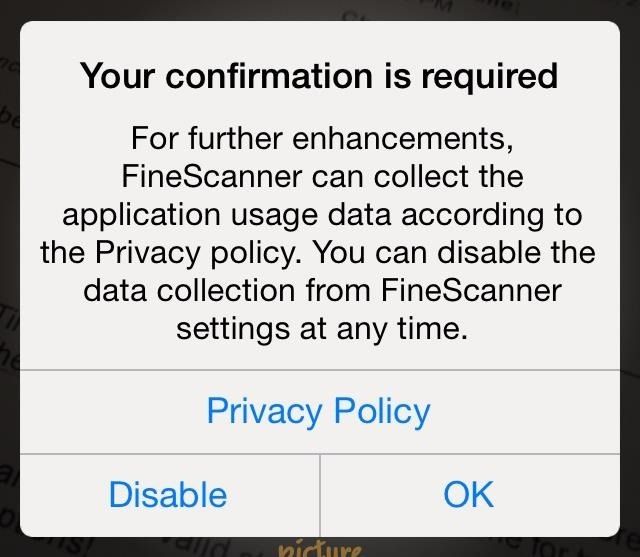
Пройдя начальный экран, вы можете начать фотографировать текст или изображения, которые хотите отсканировать. Для наглядности используйте вспышку, а также опцию «три снимка», которая сделает три быстрых снимка подряд и позволит приложению выбрать наиболее подходящий вид.
Создание файлов с вашими отсканированными документами
Если вам нужно несколько документов в одном PDF-файле, сделайте все необходимые снимки. Подсчет общего количества страниц у вас отображается синим значком, связанным с затвором внизу. После того, как вы взяли их все, нажмите «Далее», и приложение автоматически обрежет ваши документы (вы также можете сделать это вручную, если он не справится с работой).
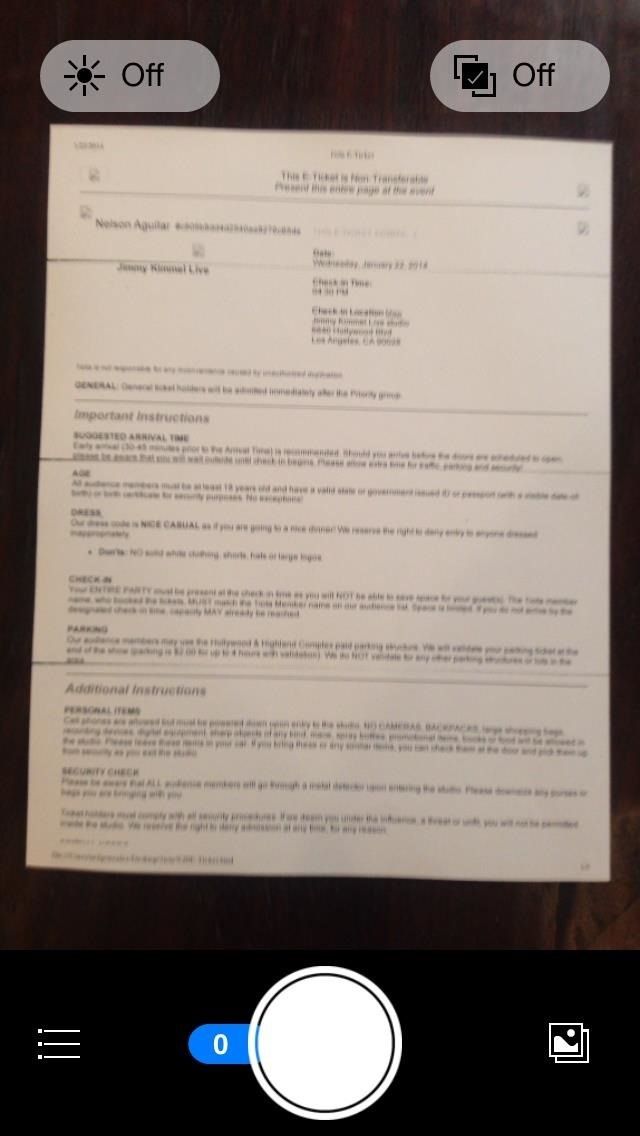
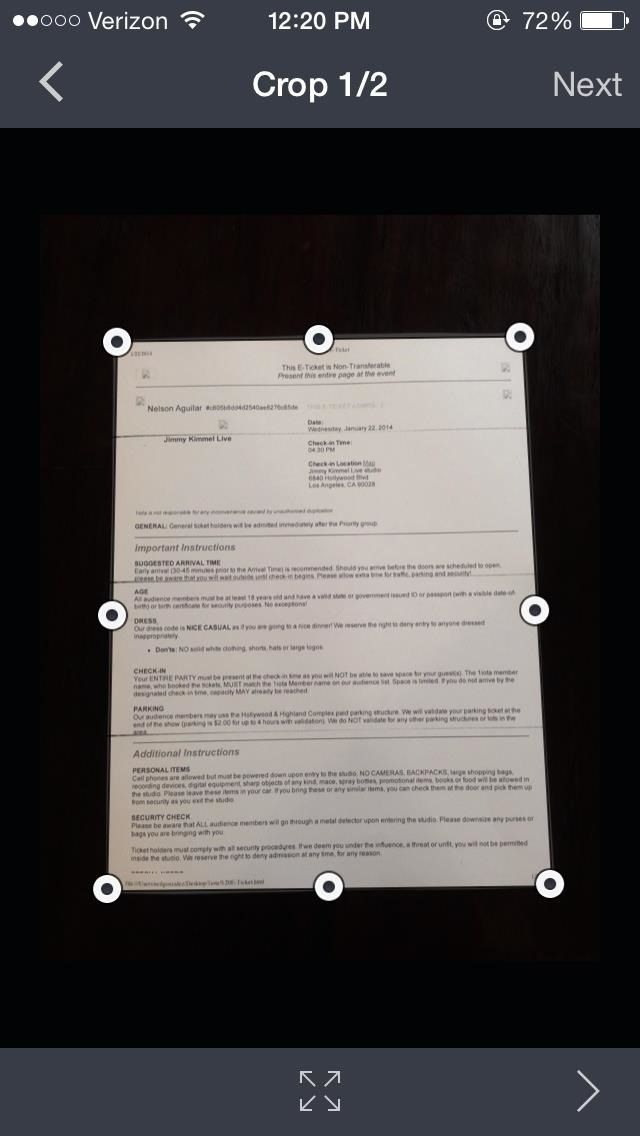
Как только вы закончите обрезку, вы можете повернуть изображение, а также сохранить его исходную текстуру или превратить его в черно-белый (лучше для текста) или цветной.
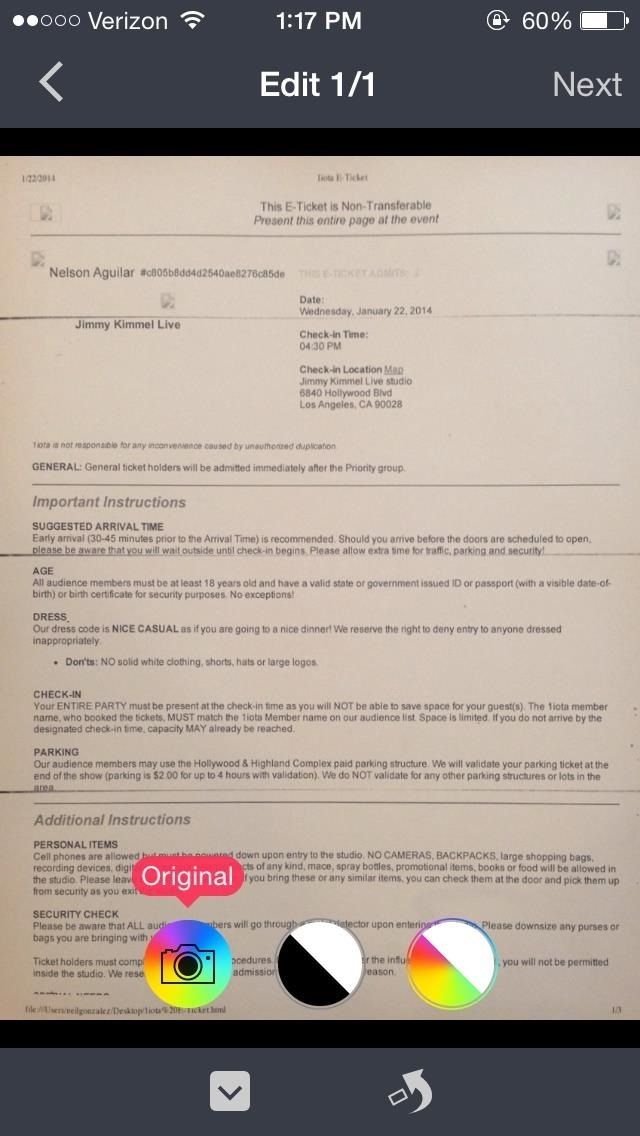
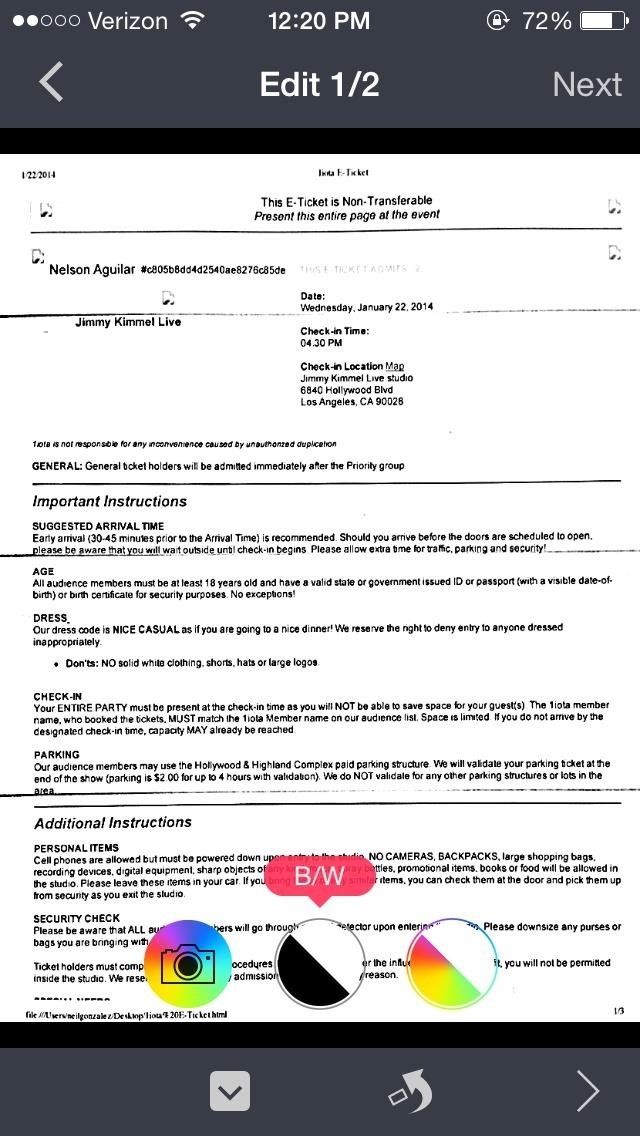
Если вы делаете снимок чего-либо с цветом или изображениями в нем, может быть лучше использовать цвет, который вы можете увидеть ниже. Вы даже можете выбрать оригинальную фотографию, если хотите, с помощью значка камеры.
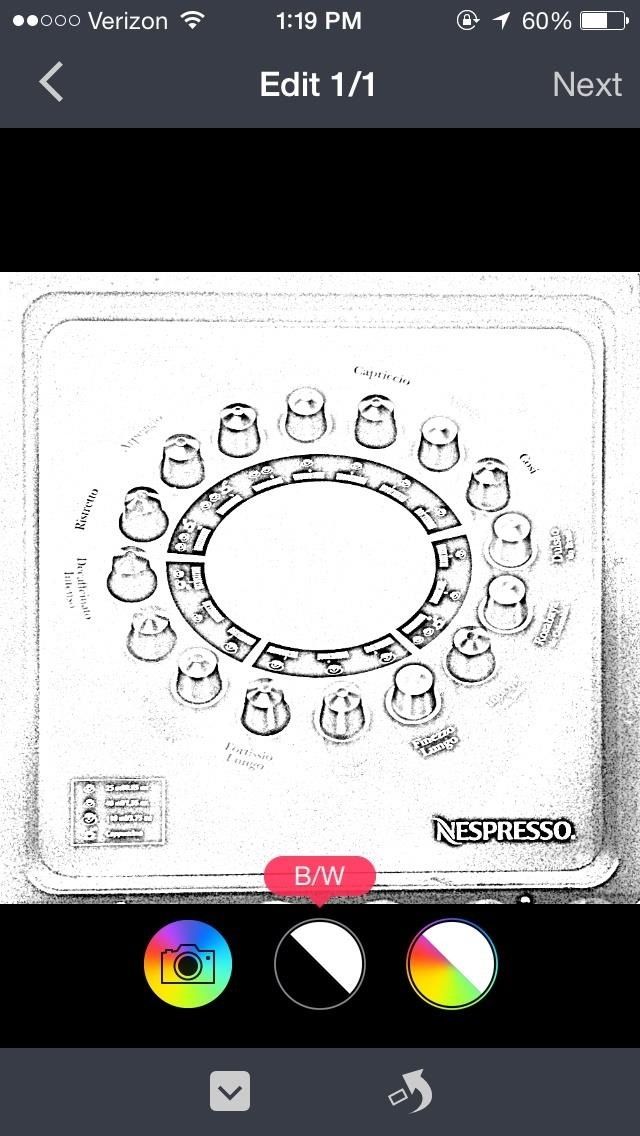
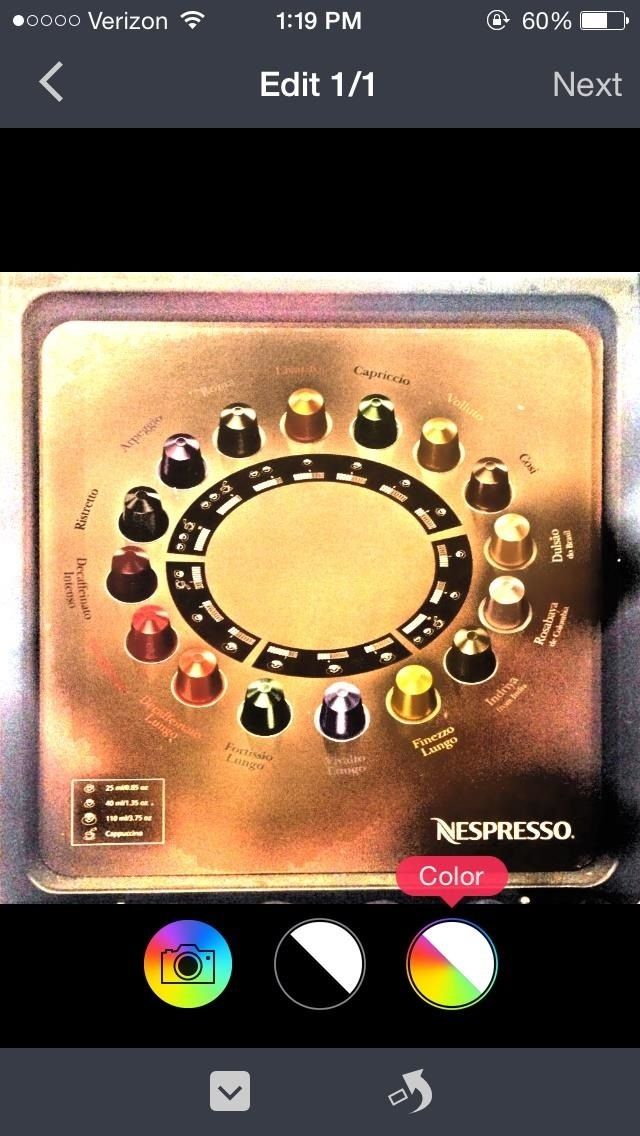
Когда процесс окраски завершен, вы можете назвать документ, а также изменить его формат и выбрать для него теги.
экономия Поделиться своими документами
Если вы хотите поделиться им, вы можете сохранить его в Camera Roll, отправить его по электронной почте или открыть в Kindle, Dropbox, Box, Google Drive и других сторонних приложениях. Если вы отправите письмо по электронной почте, вы можете отправить его в формате JPG (который разделит каждое изображение) или PDF (который объединит их все в один документ).
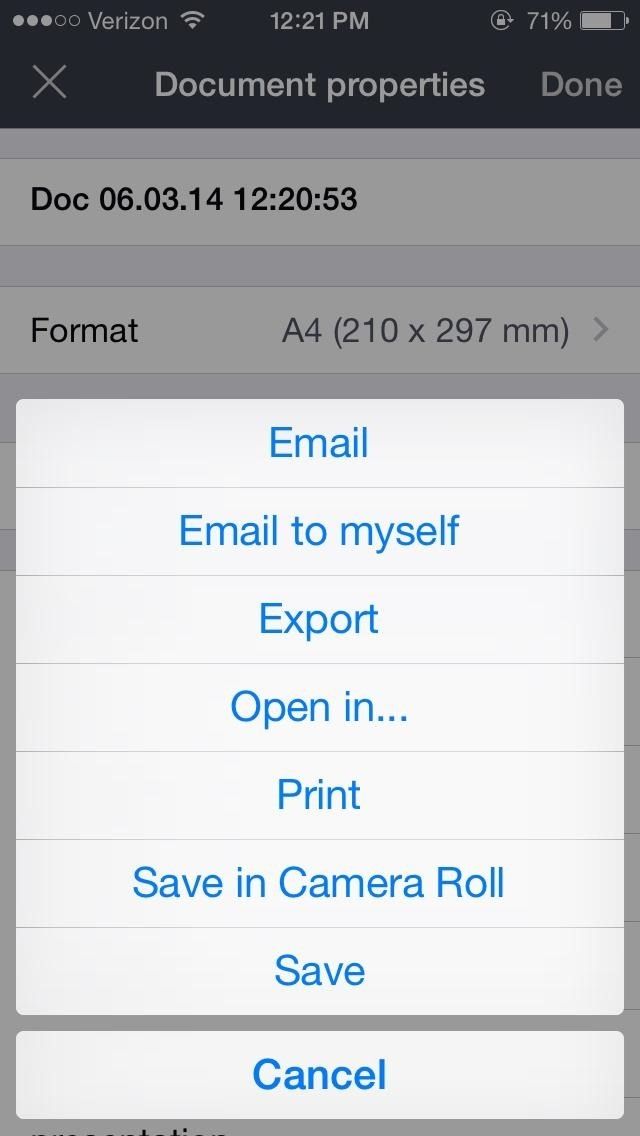
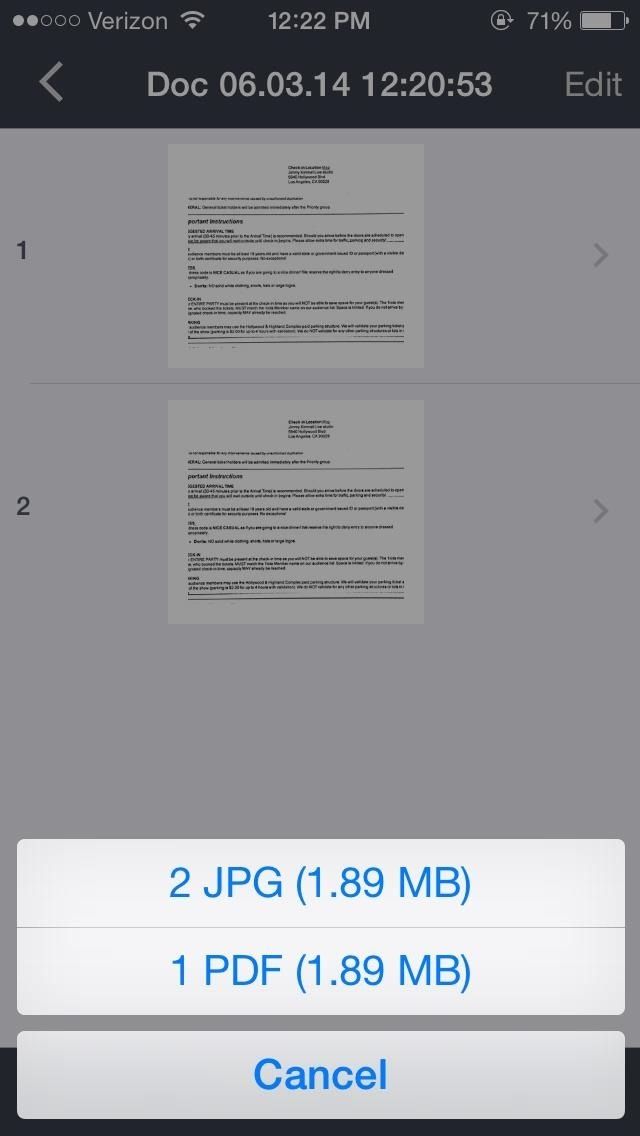
Просмотр ваших сканов Редактирование Имен
Из документы Раздел, вы можете проверить все ваши сохраненные сканы, в комплекте с их страницами и тегами. Вы также можете редактировать названия документов здесь.
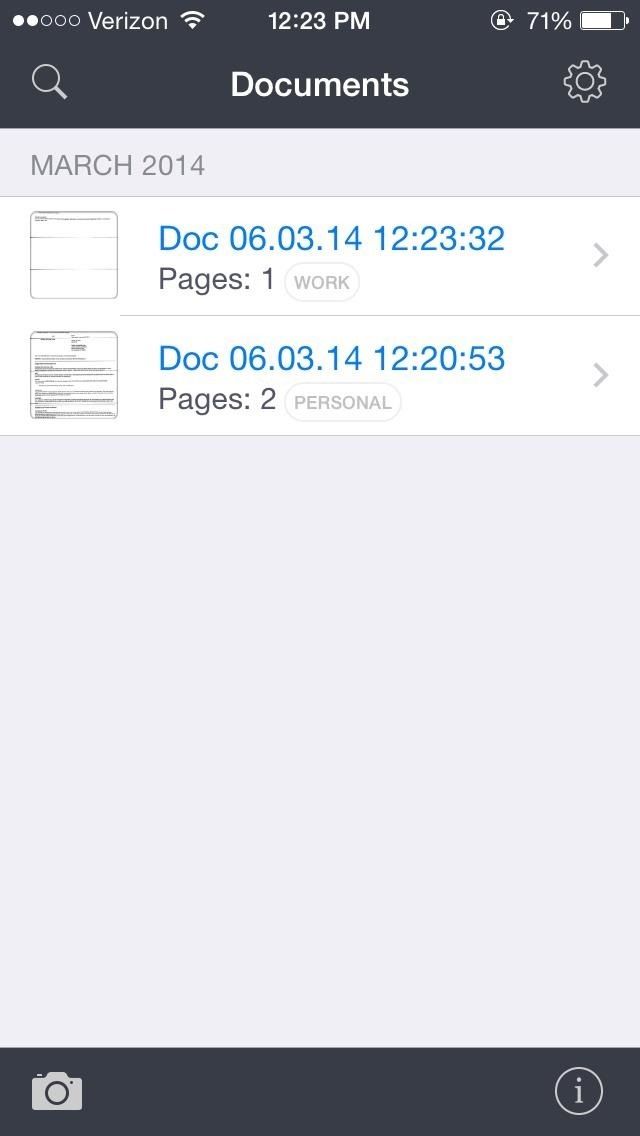
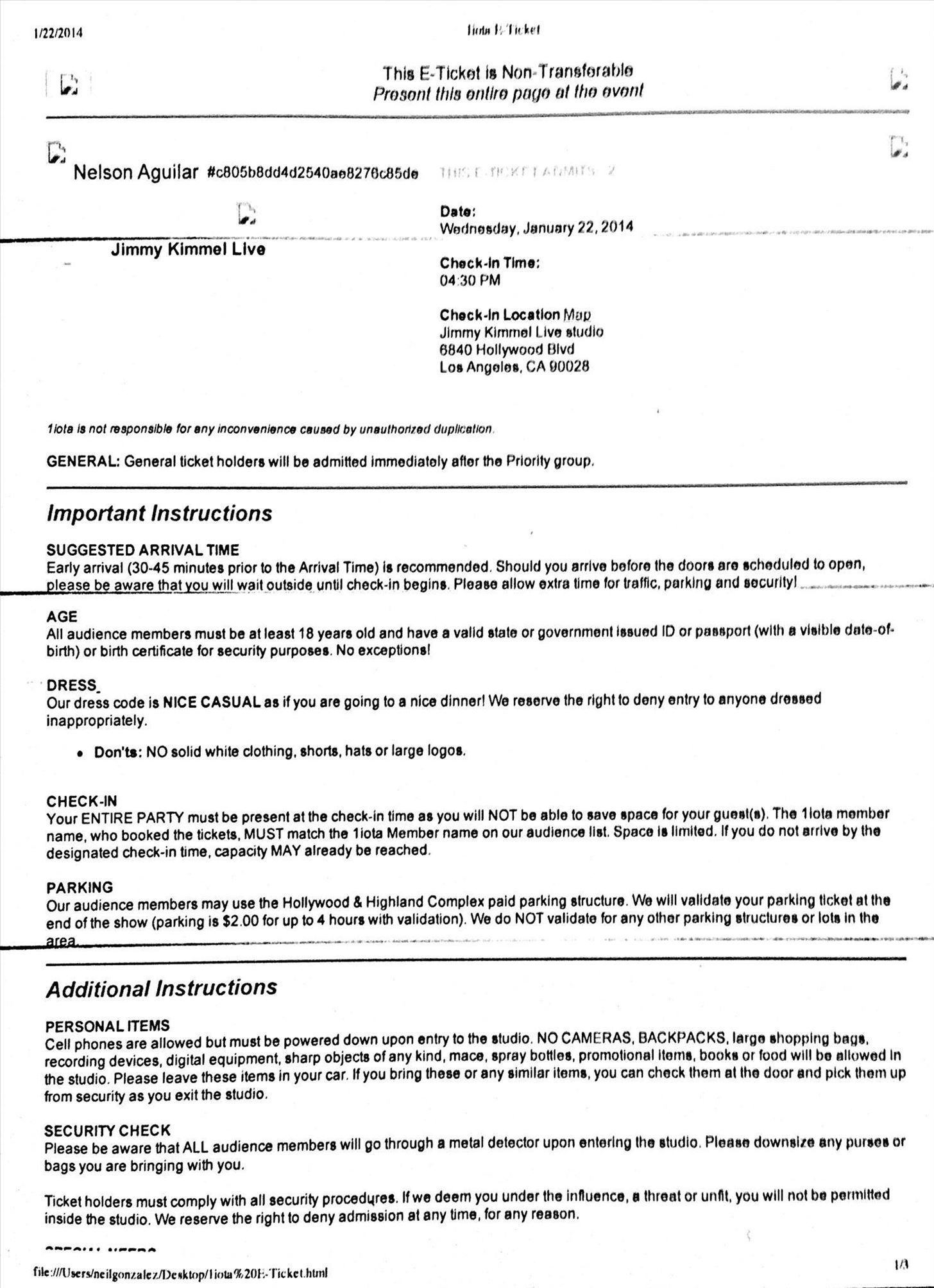
Отключение функции обмена данными Flurry
Если вы хотите отключить обмен данными из всплывающего окна в начале, вы можете перейти в меню настроек приложения, прокрутить до конца и повернуть ФЛУРРИ выкл.
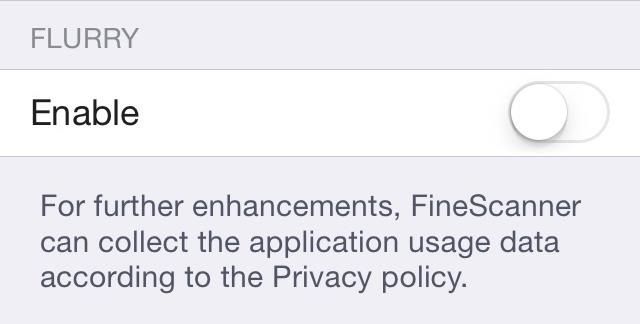
Так как это приложение будет только бесплатно в течение ограниченного времени, зайдите в iOS App Store и загрузите его сейчас.
Оцените статью!
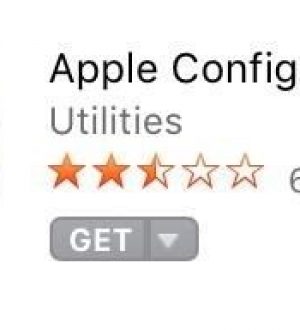
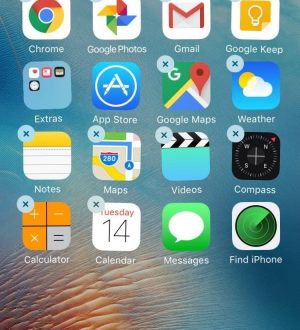
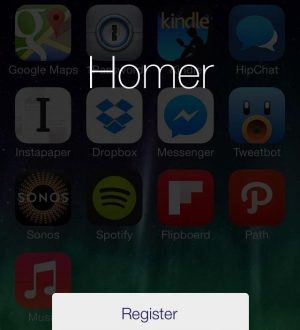
Отправляя сообщение, Вы разрешаете сбор и обработку персональных данных. Политика конфиденциальности.